Heutzutage vermitteln Leute oft durch Senden und Empfangen der E-Mails wichtige Informationen. Allerdings ist es sehr wahrscheinlich, beim Löschen der E-Mails mit großen Anhängen die wichtigen E-Mails versehentlich zu löschen, wenn Sie mehr Speicherplatz schaffen möchten. Sie brauchen nicht in Panik zu geraten, wenn Sie versehentlich wichtige E-Mail gelöscht haben. Dieser Text bietet zwei schnelle Lösungen dazu, wie man vom Outlook/Gmail oder Yahoo gelöschte Email wiederherstellen kann.
Teil 1. E-Mail aus dem Papierkorb wiederherstellen
Wenn Sie eine Mail löschen, wird es in den Ordner „Papierkorb/ Gelöscht“ verschoben. Wenn Sie also versehentlich eine Mail im Outlook/Gmail/Yahoo löschen, können Sie sie im Papierkorb Ordner finden.
# Gelöschte Gamil-Mail wiederherstellen
- Öffnen Sie Gmail. Klicken Sie auf Einstellungen und dann klicken Sie auf „Labels“.
- Klicken Sie auf „Papierkorb Zeigen“; Das wird Ihnen auf dem linken Bereich der Gmail-Seite den Papierkorb zeigen.
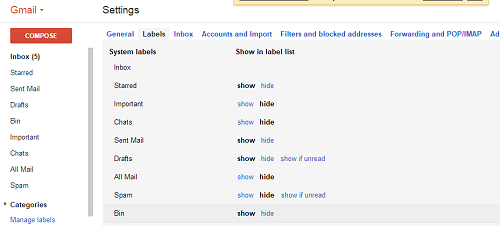
- Klicken Sie auf den Papierkorb. Checken Sie die gelöschten E-Mails.
- Wählen Sie gelöschte E-Mails und klicken Sie ganz oben auf das Symbol „Verschieben“, um alte Mails auf den Inbox wiederherzustellen.
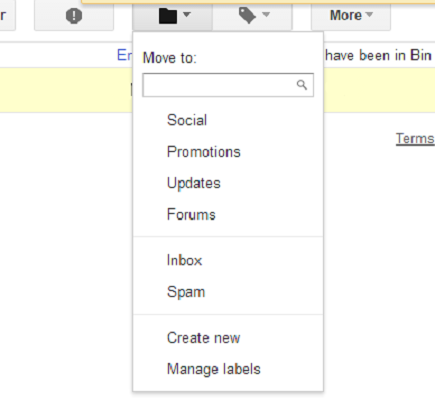
# Gelöschte E-Mails auf Outlook.com wiederherstellen
- Wählen Sie auf dem linken Bereich der Seite Outlook.com den Ordner „Gelöschte Sachen“.
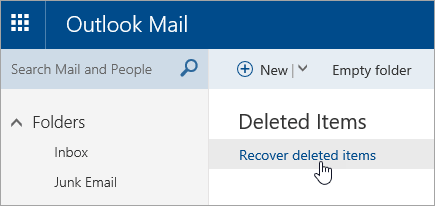
- Wählen Sie ganz oben auf der Mailliste „Gelöschten“.
- Wählen Sie die gelöschten Mails, die Sie wiederherstellen möchten und klicken Sie auf Wiederherstellen.
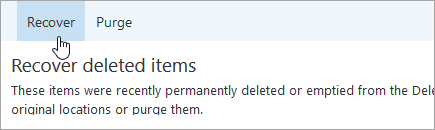
# Gelöschte E-Mails von Yahoo.com wiederherstellen
- Gehen Sie zur Yahoo Mail, klicken Sie auf das Menü-Symbol.
- Klicken Sie auf den Papierkorb.
- Wählen Sie die Mail, die Sie wiederherstellen möchten.
- Klicken Sie in der Yahoo Mail Symbolleiste auf „Verschieben“.
- Wählen Sie Inbox oder anderen Ordner, um die Mail wiederherzustellen.
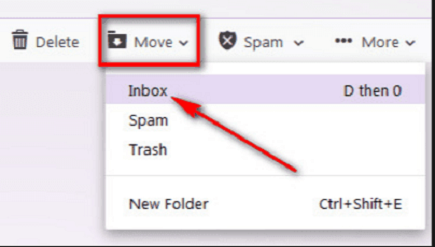
Teil 2. Gmail/Outlook/Yahoo: Unwiderruflich gelöschte Mails wiederherstellen
Sie haben auch versehentlich den Papierkorb geleert haben und könnten die gelöschten Mails darin nicht wiederherstellen, weil die E-Mails vor mehr als 30 Tage gelöscht wurden. Wenn die oben genannten Situationen passieren, können Sie eine Wiederherstellungssoftware für E-Mail verwenden. Lesen Sie bitte diese Anleitung und informieren Sie sich für mehr Details darüber, wie man mit einem professionellen Programm FonePaw Datenrettung (opens new window) gelöschte Mails wiederherstellen kann:
- Gelöschte E-Mails vom Gmail/Outlook/Yahoo nach 30 Tagen wiederherstellen;
- Schnellen Scan & Tiefen Scan für Suche gelöschter E-Mails bieten;
- Fotos, Videos, Audiodateien usw. von Windows Festplatte, SD-Karte, USB-Stick wiederherstellen.
Schritt 1. Laden Sie FonePaw Datenrettung auf den PC herunter
Bevor Sie die Software herunterladen, müssen Sie den Standardspeicherort der E-Mails bestätigen. Im Allgemeinen ist der Speicherort der E-Mails gleich wie der Ihres Browsers. Sie sollten vermeiden, FonePaw Datenrettung im gleichen Speicherort herunterzuladen, wo gelöschte E-Mails lagen. Sonst werden die E-Mails von der Installation überschrieben, und Sie können nie verlorene Outlook / Gmail / Yahoo Emails wiederherstellen.
Gratis Download Gratis Download
Schritt 2. Wählen Sie Dateitypen und die Festplatte aus
Nachdem Sie das Programm starten, können Sie Dateitypen und den Speicherort auswählen. Wählen Sie „E-Mail“ und die richtige Festplatte.
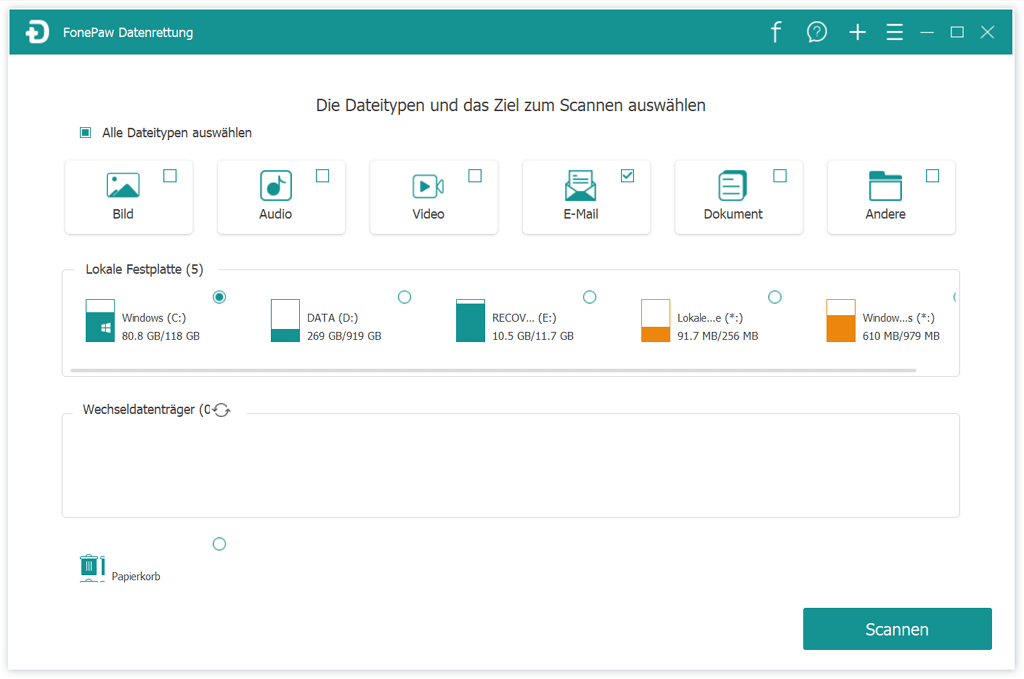
Schritt 3. Gelöschte Email auf ausgewählter Festplatte scannen
Klicken Sie auf den Button „Scannen“ und beginnen Sie den Scan gelöschter E-Mail auf dem ausgewählten Laufwerk. Wenn der automatische schnelle Scan keine gelöschten Mails finden kann, können Sie tiefen Scan versuchen. Der Tiefe Scan wird länger dauern.
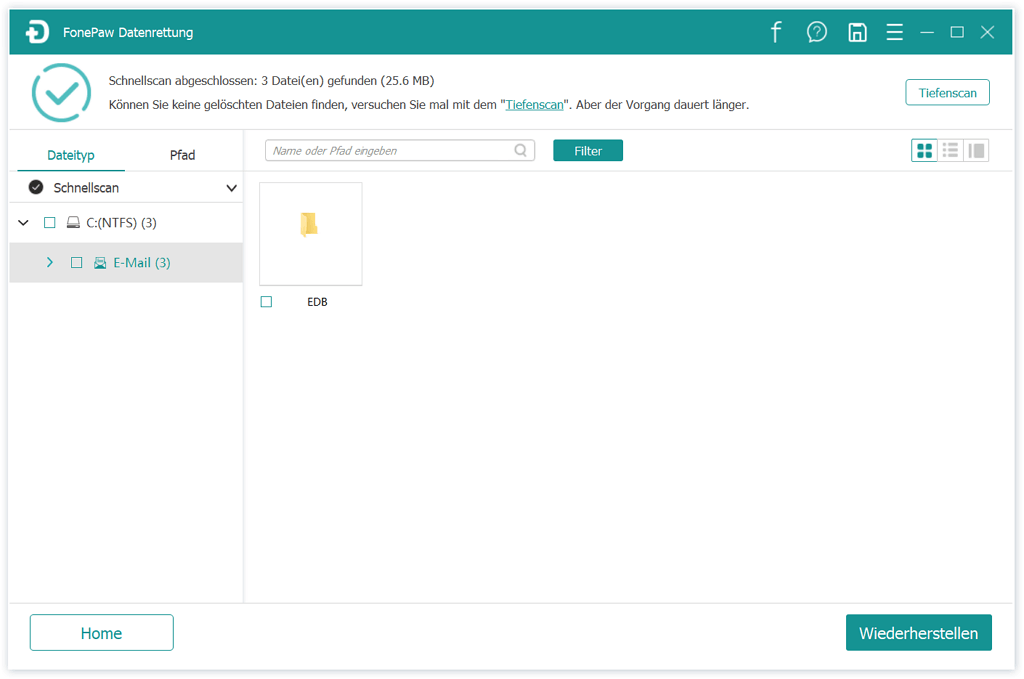
Schritt 4. Checken Sie Ergebnisse und Wiederherstellen
Nach dem Scan können Sie E-Mails auswählen, die Sie wiederherstellen möchten, indem Sie auf das Kätschen vor dem Dateinamen klicken. Dann können Sie E-Mails auf den PC wiederherstellen, indem Sie auf den Button „Wiederherstellen“ klicken.
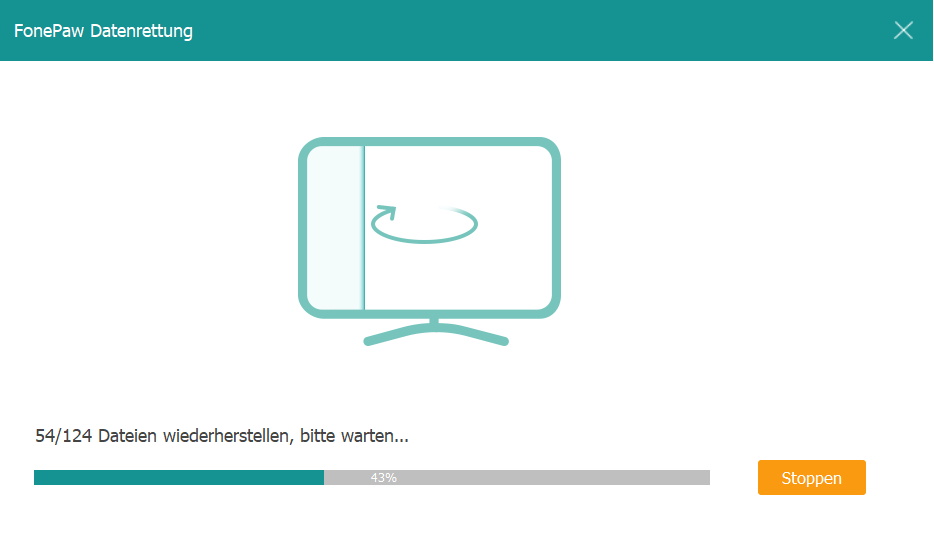
Jetzt wissen Sie die Schritte für Wiederherstellung der gelöschten Outlook/Gmail/Yahoo E-Mail. Machen Sie sich um eine verlorene E-Mail keine Sorge mehr.
- Hot Artikel
- 5 Wege: Gelöschte Dateien wiederherstellen auf Windows 10/8/7
- Top 6 kostenlose Bildschirm-Recorder ohne Wasserzeichen
- Android: USB-Debugging aktivieren trotz Display Defekt und Daten retten
- Wie man ein Amazon Prime Video auf den PC und Mac herunterlädt und rippt
- [Kostenlos] Das beste USB-Stick-Reparieren-Tool















